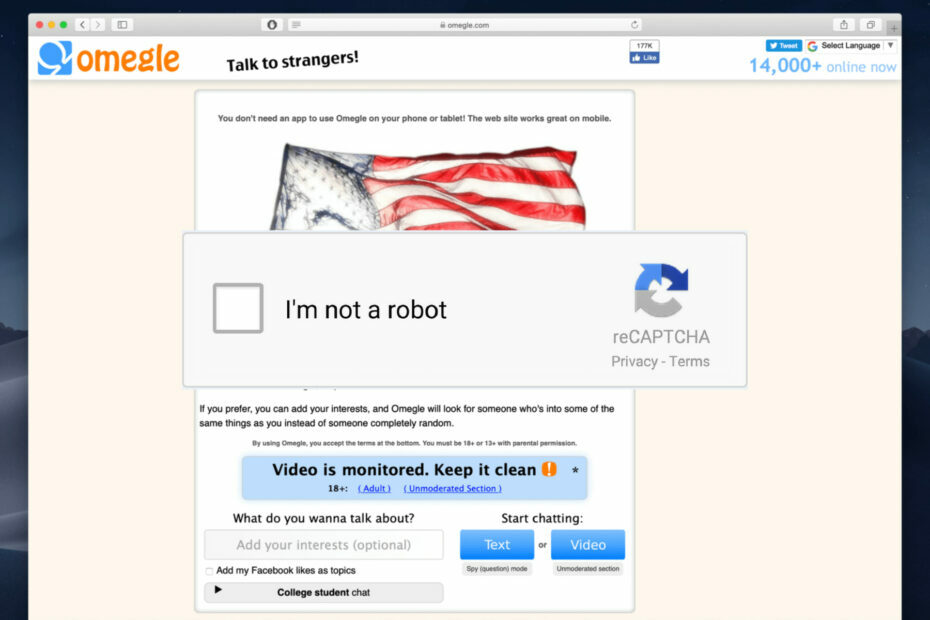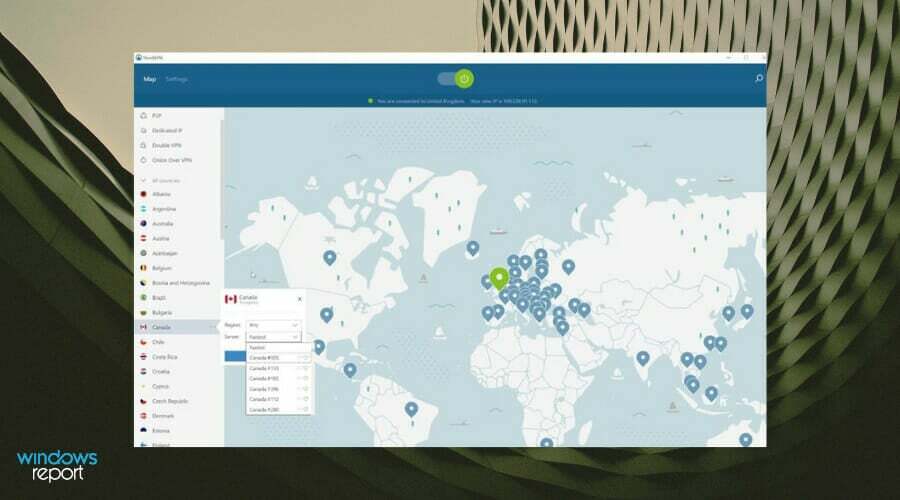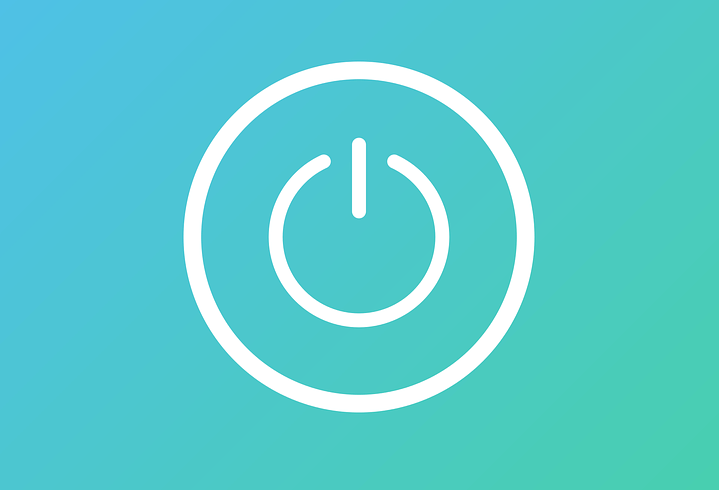
תוכנה זו תשמור על מנהלי ההתקנים שלך, ובכך תשמור עליך מפני שגיאות מחשב נפוצות ותקלות חומרה. בדוק את כל הנהגים שלך כעת בשלושה שלבים פשוטים:
- הורד את DriverFix (קובץ הורדה מאומת).
- נְקִישָׁה התחל סריקה למצוא את כל הנהגים הבעייתיים.
- נְקִישָׁה עדכן מנהלי התקנים כדי לקבל גרסאות חדשות ולהימנע מתקלות במערכת.
- DriverFix הורד על ידי 0 קוראים החודש.
השימוש ב- Windows 10, 8 קל, אך אם רק התקנת את המערכת ורוצה ללמוד טיפים וטריקים חיוניים או אם אתה רק רוצה להכיר יותר את העדכון החדש של Windows 10, 8.1, ואז תוכל להשתמש בכל זמן ייעודי שלנו הדרכות. בעניין זה, היום נבדוק כיצד לעשות זאת לתזמן כיבוי אוטומטי ב- Windows 10, 8.
'כיבוי אוטומטי' או 'כיבוי תזמון' הוא תכונה מובנית שניתן למצוא בכל מערכת Windows, בין אם אנחנו מדברים על גרסאות ישנות של הפלטפורמה או על המהדורה האחרונה של Windows 10, 8.1. הטוב ביותר הוא שתצליח לתזמן כיבוי אוטומטי בקלות ובפחות מדקה ל- Windows 10, 8 יש מעולה וידידותי למשתמש מִמְשָׁק. לכן, אל תהססו והשתמשו במדריך שלב אחר שלב זה בכדי ללמוד כיצד להשתמש נכון במחשב הנייד של Windows 8.1, שולחן העבודה או הטאבלט.
- קרא גם: Windows 10 לא יאפשר למשתמשים לכבות מחשבים ללא התקנת עדכונים
An פעולת כיבוי מתוזמנת אוטומטית צריך להידרש בכל פעם שאתה רוצה לנהל את מכשיר Windows 10, 8 שלך מבלי להשתמש בו בפועל. לדוגמה, באפשרותך להשתמש בתכונה זו בעת החלת עדכון, כאשר אתה נמצא צפייה בסרט ואתה עלול ליפול יָשֵׁן או כאשר המכשיר שלך מבצע פעולה שעשויה לארוך זמן רב ואינך רוצה להיות תלוי בתהליך זה. בכל המצבים הללו (ולא רק), פתרון הכיבוי האוטומטי פשוט מושלם עבורכם. בכל מקרה, בואו נראה איך להפעיל את זה במכשיר Windows 8 שלכם.
מדריך קצר לכיבוי אוטומטי ב- Windows 10
אם אתה מפעיל את Windows 8.1, השתמש במדריך זה כדי לתזמן כיבוי אוטומטי במחשב שלך. אם התקנת את Windows 10, גלול מטה כדי למצוא את הפתרון המתאים.
1. ראשית כל, השתמש במקלדת ולחץ על מקש Windows יחד עם כפתור R כדי להתחיל את "לָרוּץ" סדר פעולות.
2. ואז הקלד “משימות. msc"ולחץ" בסדר ".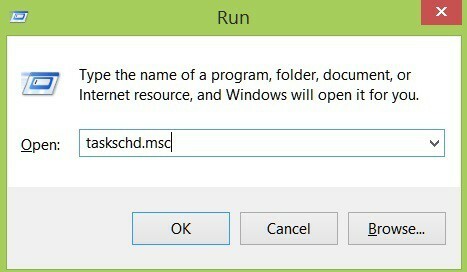
3. אחרי זה, מתזמן משימות יוצג.
4. משם בחר "ליצור משימה" תחת "פעולותבאנר.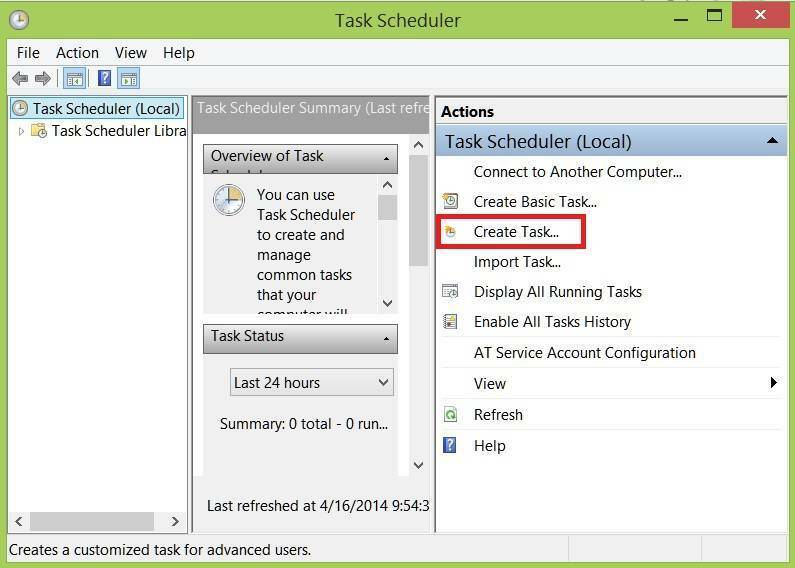
5. הגדר שם ל- פעולה חדשה ואז הקש או לחץ על “מפעילה”.
6. מהחלון הבא בחר “חָדָשׁואז הגדר את הגדרות הכיבוי שלך ואז לחץ על "בסדר" כדי לאשר.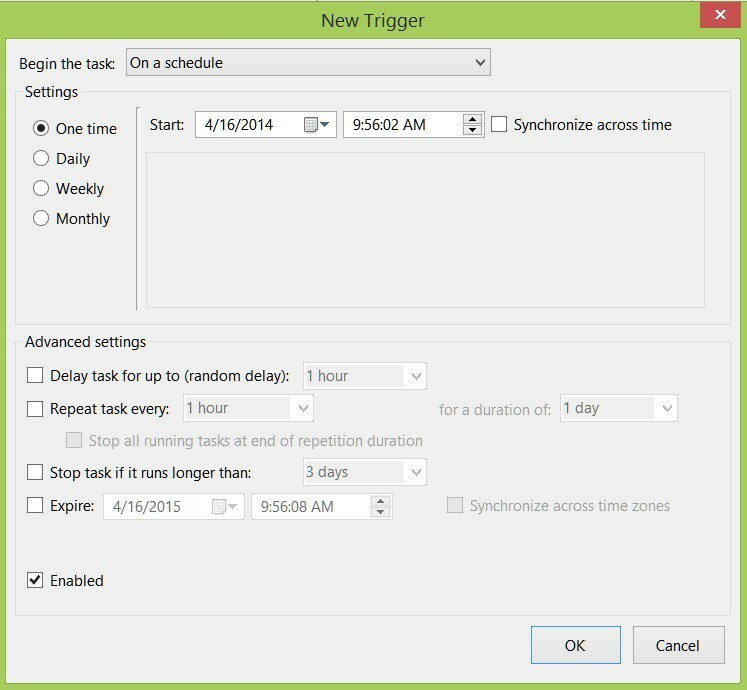
7. שוב עבור אל “פעולותובחר "חָדָשׁ“.
8. הקלד “לכבות"בחלון החדש ואשר על ידי הקשה או לחיצה על" בסדר ".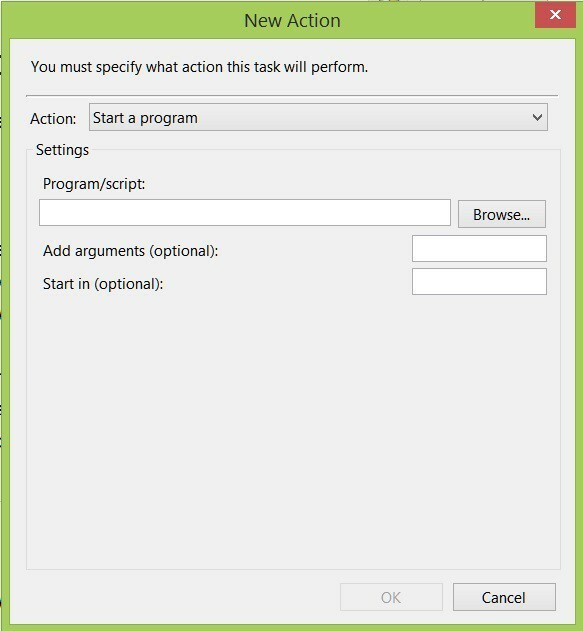
9. עכשיו, בחר באפשרות "לשונית התנאים"וסמן את הסימון"התחל במשימה רק אם המחשב אינו פעיל עבור:”.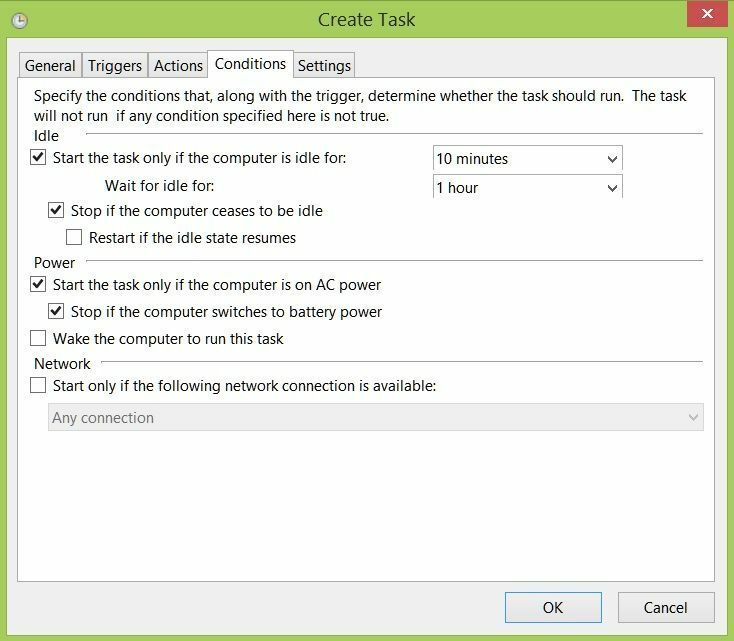
10. הגדר את זמן הכיבוי בהתאם לצרכים שלך ולחץ על “בסדר”.
ב- Windows 10 ישנן דרכים נוספות לתזמן כיבוי. לדוגמה, באפשרותך להפעיל פקודת כיבוי פשוטה בחלון דו-שיח הפעלה, בשורת הפקודה או בחלון PowerShell. כמובן, אתה יכול גם להשתמש במתזמן המשימות, בדיוק כפי שהיית עושה ב- Windows 8.1 או להתקין תוכנה ייעודית שתעזור לך במשימה זו. למידע נוסף תוכלו לבדוק מדריך זה.
זה היה הכל; אז ככה אתה יכול לתזמן בקלות כיבוי אוטומטי ב- Windows 8 אם אתה רוצה שהמערכת שלך תיסגר לעצמה. הישאר קרוב להדרכה אחר צעד אחר צעד טיפים וטריקים של Windows 8 ו- 8.1.
סיפורים קשורים לבדיקה:
- תיקון: בעיות כיבוי של Dell XPS 15 ב- Windows 10, 8.1
- תיקון: מחשב נייד לא ייכבה ב- Windows 10
- מנע כיבוי מאולץ של מערכת Windows ומופעל מחדש באמצעות ShutdownBlocker